Windows 10 özellikleri veya bileşenleri nasıl eklenir veya kaldırılır
Windows 10 , önceden tanımlanmış bir dizi özellik veya bileşenle birlikte gelir. Windows 10'u(Windows 10) kullanmadığınız özellikleri kaldırarak ve ihtiyacınız olan ancak varsayılan olarak yüklenmeyen özellikleri ekleyerek özelleştirebilirsiniz . Ayrıca, istenmeyen bileşenleri kaldırırsanız, sabit diskinizde oldukça fazla alan kazanabilirsiniz. Bu eğitici, Windows 10'da (Windows 10)Windows özelliklerinin nasıl ekleneceğini ve kaldırılacağını öğretir . İşlem oldukça basittir, o yüzden başlayalım:
Windows 10'da(Windows 10) Windows Özellikleri(Windows Features) nasıl açılır
Windows 10'da(Windows 10) görev çubuğunuzdaki arama alanına(search field) tıklayın veya dokunun ve "windows özellikleri"("windows features) girin. Listeden "Windows özelliklerini aç veya kapat" seçeneğine tıklayın (")veya("Turn Windows features on or off") dokunun .
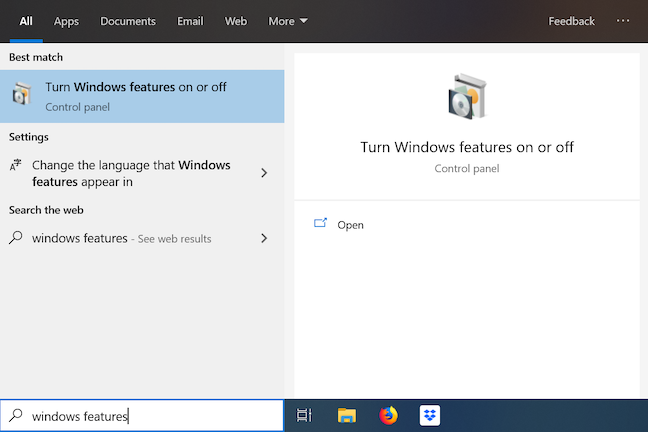
Alternatif olarak, Windows Özelliklerine(Windows Features) erişmek için önce Denetim Masası'nı(Control Panel) açın . Denetim Masası'nın (Control Panel)Programlar(Programs) bölümünde bulunan "Bir programı kaldır"("Uninstall a program") bağlantısına tıklayın(Click) veya dokunun .

" Programlar ve Özellikler"("Programs and Features") penceresi çoğunlukla istenmeyen uygulamaları ve programları(apps and programs) kaldırmak için kullanılır . Soldaki sütundaki "Windows özelliklerini aç veya kapat" seçeneğine ("Turn Windows features on or off")tıklayın(Click) veya dokunun .

Tercihlerinize göre ekleyebileceğiniz veya kaldırabileceğiniz tüm kullanılabilir özelliklerin bir listesini görüntüleyen Windows Özellikleri(Windows Features) penceresi açılır.
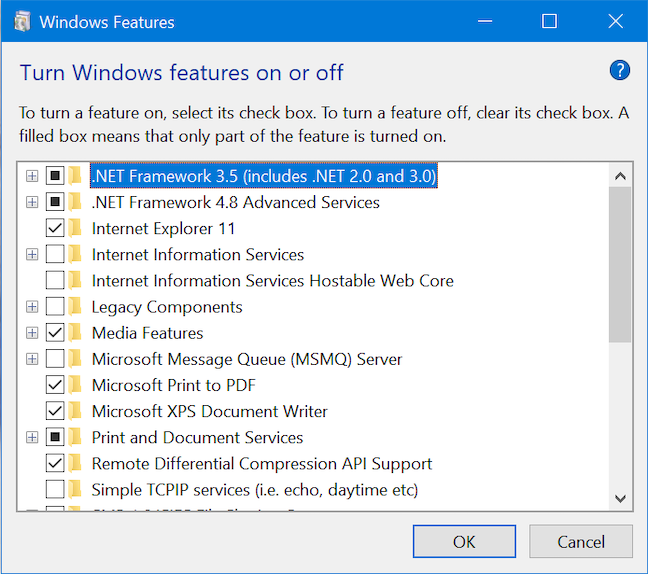
İşaretli girişler bilgisayarınızda veya cihazınızda(computer or device) zaten kuruludur , işaretlenmemiş olanlar yüklenmez.
Windows 10 özellikleri veya bileşenleri nasıl kaldırılır
Windows Özellikleri(Windows Features) penceresi , Windows 10 için kullanılabilen tüm özellikleri veya bileşenleri listeler . Bir özellik hakkında daha fazla bilgi görüntülemek için, farenizle üzerine gelin veya üzerine dokunun(mouse or tap) ; kısa bir açıklama görünür.

Her bileşen hakkında daha fazla ayrıntı istiyorsanız, okuyun: Ekleyebileceğiniz veya kaldırabileceğiniz bu Windows özellikleri nelerdir?(Windows)
Hangi bileşenlerin kaldırılması gerektiğine karar verdikten sonra, gereksiz Windows özelliklerini kaldırmak için yanlarındaki kutunun işaretini kaldırın. "Internet Explorer 11" gibi(") belirli özelliklerin işaretini kaldırdığınızda , Windows 10 bunları kapatmanın diğer (Windows)Windows özelliklerini, programlarını veya varsayılan ayarlarını etkileyebileceği konusunda sizi uyarır ve daha fazla onay ister.

"Daha fazla bilgi edinmek için çevrimiçi olun"("Go online to learn more") bağlantısının devre dışı bıraktığınız bileşen hakkında daha spesifik bilgiler sağlayabileceğini düşünebilirsiniz, ancak bu bağlantıya tıklamak veya dokunmak sizi Windows 10 hakkında daha fazla bilgi sunan genel bir Windows yardım(Windows help) sayfasına götürür .

Devam etmek isteyip istemediğinizi soran uyarı penceresinde (warning window)Evet'e(Yes) tıklayın veya dokunun ve ardından Windows Özellikleri(Windows Features) penceresinde Tamam'a(OK) tıklayarak veya üzerine dokunarak değişikliklerinizi bir kez daha onaylayın.

Bir yükleme ekranı ilerleme hakkında sizi bilgilendirir ve sisteminizin önce "Gerekli dosyaları arıyor"("Searching for required files") olduğunu bilmenizi sağlar .

Ardından, istediğiniz değişiklikler uygulanırken beklemeniz gerekir.

"Internet Explorer 11" gibi(") belirli özellikleri kaldırdıktan sonra Windows 10 , istenen değişiklikleri uygulamak için bilgisayarınızı veya cihazınızı(computer or device) yeniden başlatması gerektiğini size bildirebilir . Şimdi yeniden başlat(Restart now) 'a basın ve Windows 10'un(Windows 10) talimatlarınıza göre kendini yapılandırmak için ek zaman harcaması gerektiğinden , bu yeniden başlatmanın normalden daha uzun sürdüğünü göz önünde bulundurarak yeniden başlatmanın gerçekleşmesini bekleyin .

Medya Özellikleri(Media Features) gibi diğer bileşenler, sistem yeniden başlatılmadan(system restart) kaldırılabilir . Kaldırmayı seçtiğiniz özellikler için durum buysa, "Windows istenen değişiklikleri tamamladı" şeklinde bilgilendirilirsiniz. ("Windows completed the requested changes.")Kapat(Close) ' a tıklayın veya dokunun ve işiniz bitti.
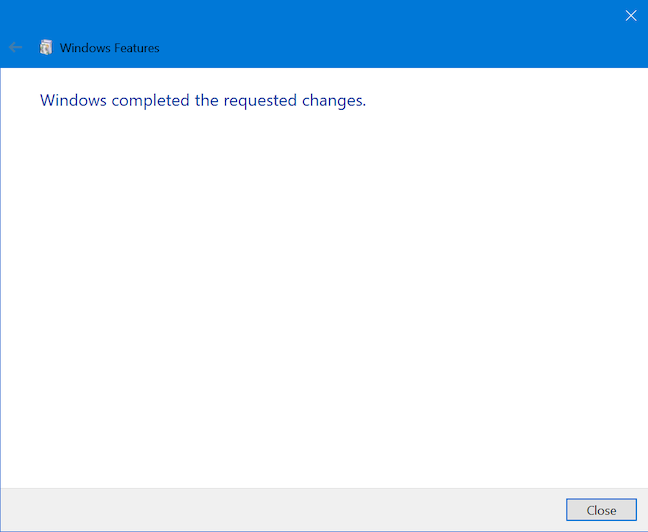
İPUCU: (TIP:)Windows 10 bilgisayarınızı veya cihazınızı(computer or device) daha gereksiz yazılımlardan temizlemekle ilgileniyorsanız , şunu da okuyabilirsiniz: Windows 10'da(Windows 10) ne kadar bloatware var?
Windows 10 özellikleri veya bileşenleri nasıl eklenir
Windows 10'a(Windows 10) özellikler eklemek için Windows Özellikleri(Windows Features) penceresindeki kutuları işaretleyin ve ardından Tamam'a(OK) tıklayın veya dokunun .
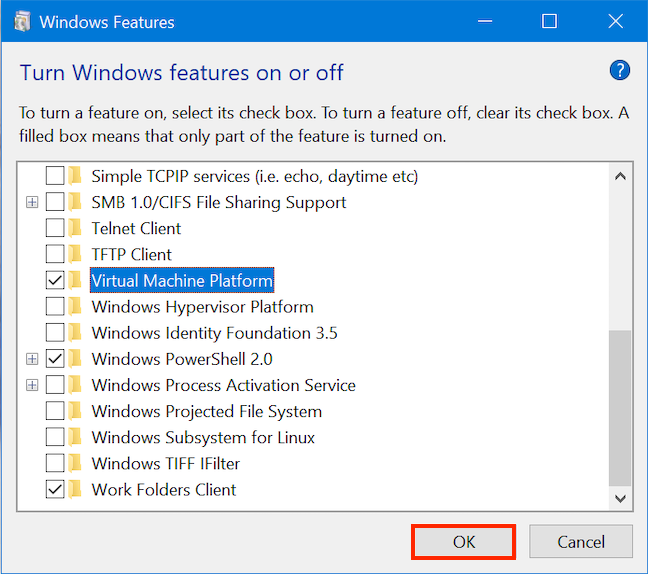
Windows 10 , seçilen özelliği yüklemek için gereken dosyaları ararken beklemeniz gerekir .

Belirli özellikler için, Windows 10'un istenen bileşenleri başarıyla eklemek için Windows Update'ten(Windows Update) bazı dosyaları indirmesi gerekebilir . İşleme devam etmek için "Windows Update'in dosyaları sizin için indirmesine izin verin"("Let Windows Update download the files for you") bağlantısına basın.

Windows 10 gerekli dosyaları indirirken sabırlı olun.

(Regardless)Ek dosyaların indirilmesi gerekip gerekmediğine bakılmaksızın , Windows 10, istenen değişiklikleri uygularken ilerlemesini görüntüler.

"Sanal Makine Platformu" ("Virtual Machine Platform)gibi(") belirli bileşenler için, değişikliklerinizi yüklemeyi tamamlamak için Windows 10 bilgisayarınızı veya cihazınızı yeniden başlatmanız gerekir. (computer or device)"Şimdi yeniden başlat"a ("Restart now")tıklayın(Click) veya dokunun ve yeniden başlatmanın eklenen bileşenleri yapılandırmak için fazladan zaman alabileceğini unutmayın.

"Windows Yansıtılan Dosya Sistemi" ("Windows Projected File System)gibi(") diğer özellikler, yeniden başlatma gerektirmez. Değişiklikleriniz tamamlandığında, işlemi tamamlamak için Kapat'a(Close) basın .
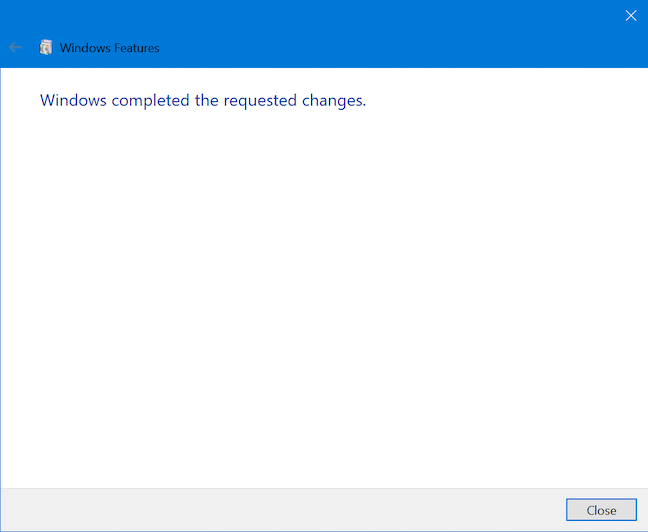
Windows 10 artık kurulum için seçtiğiniz özellikleri içermektedir.
(Did)Windows 10 özelliklerini kaldırarak disk alanından tasarruf ettiniz mi ?
Meraktan ve onları kullanmadığımız için, varsayılan olarak cihazımızda yüklü olan tüm Windows 10 bileşenlerini kaldırdık. (Windows 10)Windows 10'un(Windows 10) kurulu olduğu "C:" sürücüsüne göz kulak olduk ve 800MB daha hafif hale geldiğini fark ettik. Sonuç olarak, istenmeyen özelliklerin kaldırılması aynı zamanda sabit sürücünüzde yer tasarrufu sağlar. Sisteminizden herhangi bir bileşeni kaldırdınız mı ? (Did)Ne kadar boş disk alanı(disk space) kazandınız? Aşağıya yorum yapın(Comment) ve tartışalım.
Related posts
Windows USB/DVD Download Tool Nasıl Kullanılır
Windows 10 Update Assistant: May 2021 Update today yükseltin!
Bir sanal makine Windows 11 nasıl yüklenir
(Ücretsiz) Windows 10 yükseltme nasıl
Windows 10 Media Creation Tool: Bir setup USB stick or ISO oluştur
Windows 10 Görev Yöneticisi için varsayılan görünüm/sekme nasıl ayarlanır
Microsoft Store'dan uygulamalar ve oyunlar manuel olarak nasıl güncellenir?
Windows 10'da tüm gizli dosya ve klasörler nasıl görüntülenir?
Windows 8 ve 8.1'de USB Bellek Çubuğunda Kurtarma Sürücüsü Nasıl Oluşturulur
Windows uygulaması nedir? Masaüstü uygulaması nedir? Nasıl farklılar?
Desktop.ini - Bu dosya nedir? Neden masaüstümde iki tane var?
Windows'tan Görev Yöneticisine 7 daha iyi alternatif
Windows'ta Disk Temizleme'yi başlatmanın 11 yolu (tüm sürümler)
Windows ürün anahtarınızı bulun. Kurtarmanıza yardımcı olacak 8 uygulama!
CMD veya PowerShell'den sistem bilgilerini görüntüleyin ve süreçleri yönetin
Windows'ta Kaynak İzleyicisi nasıl kullanılır?
Komut İstemi: Bilmeniz gereken 11 temel komut (cd, dir, mkdir, vb.)
Windows 10'u 32 bit veya 64 bit olarak indirmenin 3 ücretsiz yolu
Windows 10'un Uyumluluk modunu kullanarak eski programlar nasıl çalıştırılır
Windows'ta Sistem Yapılandırması ile yapabileceğiniz 9 şey
